Vous avez peut-être besoin d'extraire de votre document PDF quelque chose de confidentiel pour que personne n'autre ne puisse voire le contenu. Vous voudrez peut-être diviser un PDF multi-page pour enlever des pages inutiles ou indésirables. En fait, la solution est simple. Le découper de PDF Apowersoft est un outils pratique mais puissant qui vous permet de découper vos fichiers PDF de manière très souple. Cet outil n'a aucune dépendance extérieure, et vous pouvez donc vous en servir pour extraire des pages d'un PDF sans avoir besoin d'installer Adobe Acrobat ou Reader.
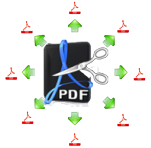
Découpez vos fichiers PDF en choisissant l'une de 5 méthodes de découpe différentes
Cet découpeur de PDF vous offre 5 méthodes de découpe – découper par page, découper par signet, découper par plage de pages, découper par plages spécifiques de pages, et découper en un nombre de pages spécifié.
Diviser toutes les n pages: En choisissant le mode Découper par page, vous pouvez diviser un grand fichier PDF en plusieurs fichier PDF plus petits contenant chacun le nombre spécifié de pages.
Découper par signet: Cet outil de découpe de PDF vous permet de diviser votre PDF par signet. Utilisez l'option Signet pour créer des signets dans le PDF, puis avec cette méthode de découpe, vous pourrez découper le document PDF très rapidement.
Découper par plage de pages: Avec cette méthode de découpe, vous pouvez extraire certaines pages ou certaines plages de pages et les regrouper pour créer un nouveau document PDF. Vous pouvez saisir le numéro de la page ou la plage de pages (par exemple : 1,3,5, 7-10) directement dans la case. Cochez l'option Rassembler les pages restantes en un autre fichier PDF si vous souhaitez rassembler les pages restantes pour en faire un autre nouveau fichier PDF.
Diviser par plages de pages spécifiques: Cette méthode de découpe vous permet de diviser un fichier PDF en multiples pages. Autrement dit, vous pouvez diviser un fichier PDF gigantesque en plusieurs parties spécifiques.
Découper en n PDF: Cette dernière méthode de découpe vous permet de diviser vos fichiers PDF multi-page en un nombre spécifié de documents PDF. Vous pouvez paramétrer le nombre de PDF divisés comme vous le souhaitez.
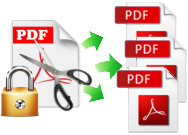
Diviser précisément un fichier PDF crypté
Ce logiciel de découpe de PDF vous permet de diviser facilement vos PDF en clair ou à base d'images. Il vous permet également de diviser des PDF protégés par mot-de-passe.
Diviser des PDF protégés par mot de passe d'accès aux droits : Le mot de passe d'accès aux droits, ou mot de passe "owner" permet d'empêcher la modification, l'impression ou la copie d'un fichier PDF. Vous pouvez utiliser cet outil pour retirer le mot de passe owner et découper le document comme vous le souhaitez.
Diviser des PDF protégés par mot de passe utilisateur : Ce programme de découpe de PDF est capable de diviser un fichier protégé par mot de passe utilisateur une fois que vous avez saisi le mot de passe approprié.
D'autre part, une fois que vous aurez divisé le document PDF sécurisé, vos nouveaux fichiers PDF pourront être créés sans mot de passe.

Pratique et puissant
Ce découpeur de PDF est un superbe outil pour diviser un fichier PDF de manière précise. Il comporte d'autres fonctions encore pour vous aider à découper vos PDF.
Permet de diviser des PDF multilingues : Ce découpeur de PDF permet non seulement de diviser des documents PDF en français, mais aussi dans toutes les langues courantes, telles que le Anglais, l'allemand, l'italien, le portugais, le chinois, le latin, le japonais, le turc, etc.
Deux modes d'enregitrement au choix : Ce découpeur de PDF vous permet de découper vos documents PDF de deux façons différentes : soit vous pouvez les enregistrer dans le répertoire du fichier source, soit vous pouvez choisir le répertoire de destination selon vos besoins.
Systèmes d'exploitation gérés : Cet outil gère aussi bien Windows que Mac OS.

Subdivisez des documents PDF sans le moindre effort
Ce découpeur de PDF est facile à utiliser, et le processus de découpe de PDF est simple et rapide. Vous pouvez découper des PDF multi-page en plusieurs fichiers PDF en seulement quelques clicks de la souris.
Etape 1 : Cliquez sur le bouton Parcourir pour importer et ouvrir le fichier PDF de votre choix.
Etape 2 : Choisissez une méthode de découpe parmi les 5 options possibles, et paramétrez le répertoire de destination comme vous le souhaitez.
Etape 3 : Cliquez sur le bouton Découper pour découper en quelques secondes votre fichier PDF, après avoir sélectionné la méthode de découpe et le chemin.
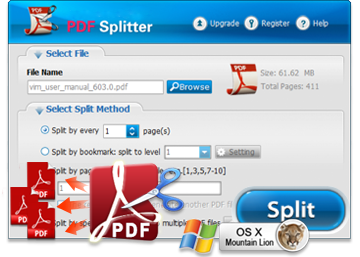
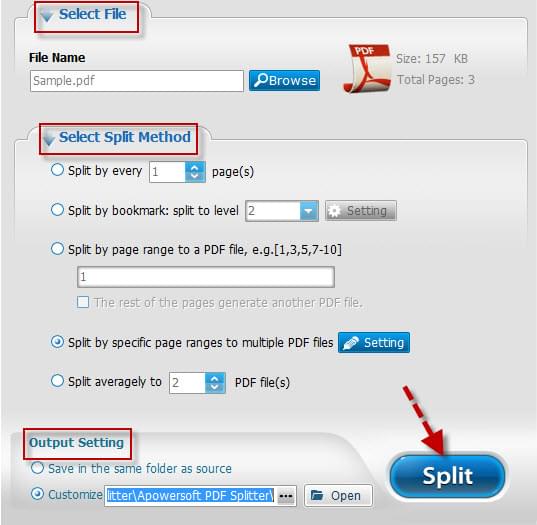

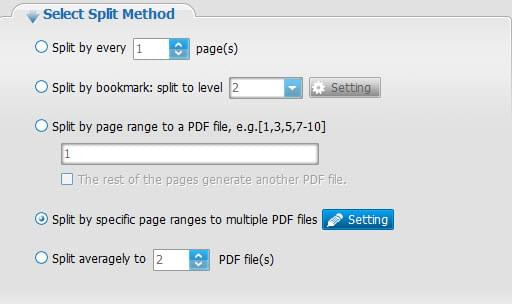
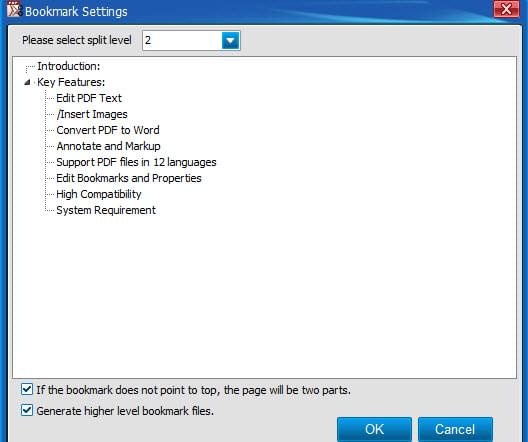
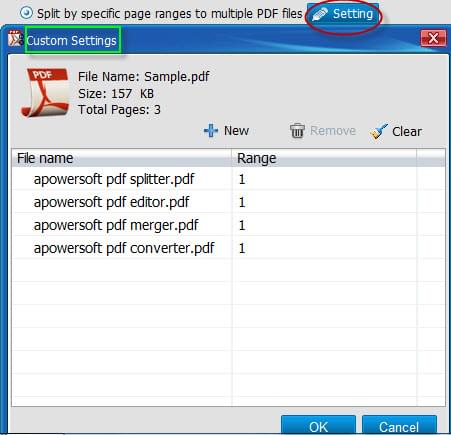
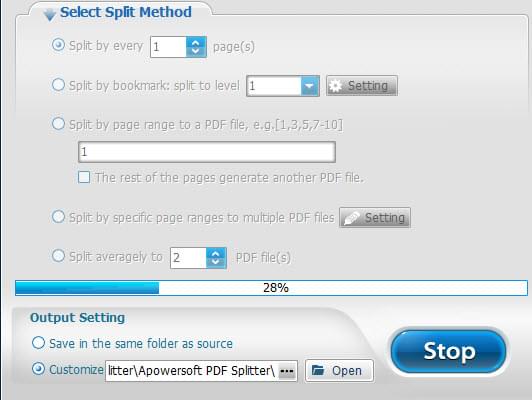

Laissez un commentaire